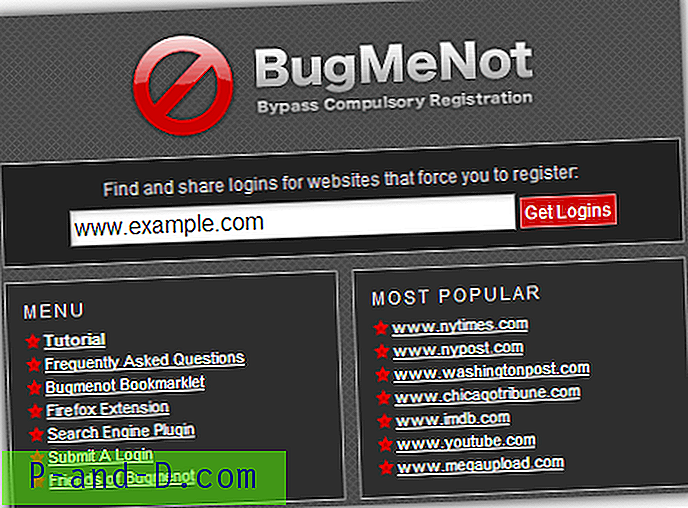¿Desea eliminar archivos System32 en su unidad de Windows? El directorio de Windows System32 se encuentra en C: \ Windows \ System32 o C: \ Winnt \ system32. Estos archivos pueden estar protegidos por TrustedInstaller o algún otro programa, por lo que no es fácil eliminar los archivos del sistema32 de su PC Computadora o computadora portátil.
¿Qué son los System32?
Este es el directorio donde se almacenan todos los archivos importantes junto con los datos y las copias de seguridad. El System32 contiene bibliotecas ejecutables. Este directorio presente en C: drive contiene todas las aplicaciones de archivos que su computadora necesita para operar.
¿Qué pasa si eliminamos los archivos System32?
No se recomienda manipular o eliminar archivos de System32, ya que esto puede provocar el mal funcionamiento del sistema. Pero si tiene problemas con el anuncio de su PC y desea eliminar algunos archivos, en esta publicación le proporcionaré detalles para eliminar System32.
¿Cómo eliminar archivos System32?
Creo que eres plenamente consciente de lo que vas a eliminar. La siguiente información es solo para fines educativos. No somos responsables si se produce algún daño.
Método 1. Archivo por lotes
Paso 1 Abra el Bloc de notas.
Paso 2 Escriba cd en el Bloc de notas.
Paso 3. Ahora busca el archivo que deseas eliminar, haz clic derecho en el archivo y abre Propiedades.
Paso 4. En las propiedades simplemente copie la ' Ubicación '.

Copie la ubicación
Paso 5. Pegue la ubicación de la ruta después de un espacio con comillas. Ejemplo: cd "C: \ Windows \ Users \ System32 \ sample.dox" (Incluso puede agregar la ruta manualmente si la ubicación no está disponible)
Paso 6. Presiona Enter y mueve una línea hacia abajo en el Bloc de notas y escribe del .
Paso 7. Ahora escribe el nombre del archivo después de del con un espacio.
Paso 8. Escriba el nombre del archivo junto con cualquier extensión si está presente entre comillas. Ejemplo: del "sample.dox".
Paso 9. Guarde el archivo como Guardar como tipo "Todos los archivos".
Paso 10. Guarde el nombre del archivo con la extensión .bat. Ejemplo: sample.bat
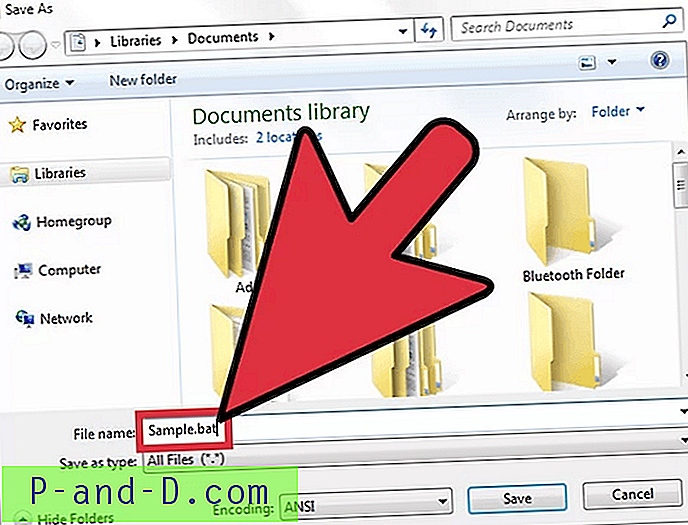
Nombre de archivo y guardar como tipo
Paso 11. Guarde el archivo, ubique el archivo y haga doble clic en el archivo por lotes para eliminar los archivos System32.
Método 2. Adquirir propiedad y eliminar
Necesita tener permisos administrativos.
Paso 1. Haz clic en Inicio, busca cmd y abre Símbolo del sistema.
Paso 2. Para tomar posesión de la carpeta System32, escriba takeown / f C: \ Windows \ System32 (o para esa instancia , debe escribir la ruta definida en su computadora después de C: \) en el símbolo del sistema y presionar Enter.
Paso 3. Para eliminar la carpeta System32 escriba cacls C: \ Windows \ System32 y presione Entrar.
Paso 4. Cierre el símbolo del sistema. Además, cierre cualquier otra aplicación en ejecución.
Paso 5. Ahora abre la unidad C: \ en la opción Computadora.
Paso 6. Busque la carpeta, System32 y elimine los archivos ** o la carpeta.
Nota **: puede eliminar los archivos escribiendo la ruta en el desmontaje y los cacls que conducen a la ubicación del archivo.
Método 3. Para archivos protegidos (TrustedInstaller)
Mientras elimina los archivos del sistema, puede recibir el mensaje No tiene permiso para realizar esta acción o necesita autorización de TrustedInstaller para realizar esta acción.
Paso 1 Vaya a los archivos System32, haga clic derecho en la carpeta para abrir las Propiedades.
Paso 2 Ahora haga clic en Seguridad => Avanzado.
Paso 3 Haga clic en la pestaña del propietario, verá el instalador de confianza como el propietario.
Paso 4. Edite para cambiar el propietario a su cuenta o cuenta de administrador.
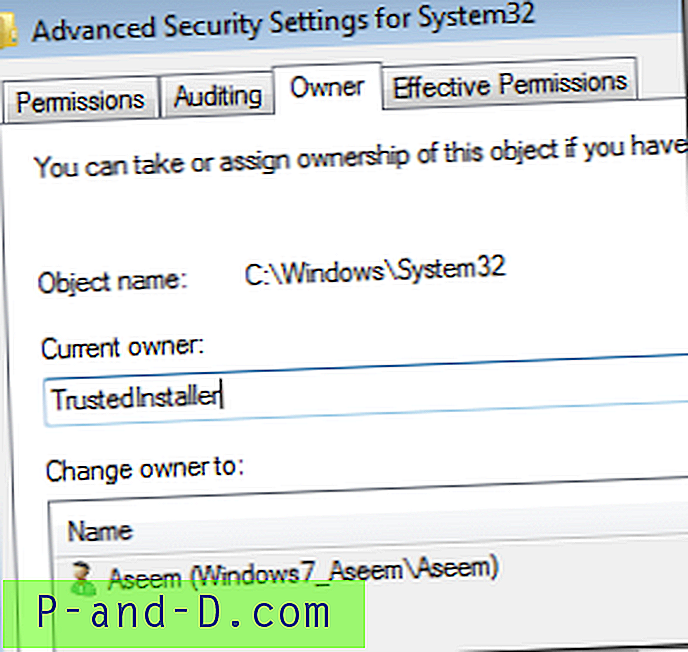
Cambiar propietario a administrador
Paso 5 Además, marque Reemplazar propietario en subcontenedores y objetos si necesita eliminar más de un archivo en una carpeta.
Paso 6. Cierre todas las ventanas y abra nuevamente las propiedades de System32.
Paso 7 Ahora vaya a Seguridad => Avanzado => Editar.
Paso 8. Ahora haz clic en el nombre de usuario igual que cambiaste de propietario. Si el nombre de usuario no está en la lista, haga clic en Agregar, escriba el nombre y haga clic en Aceptar.
Paso 9. Luego haz clic en la casilla de verificación junto a Control total . Luego haga clic en Aceptar.
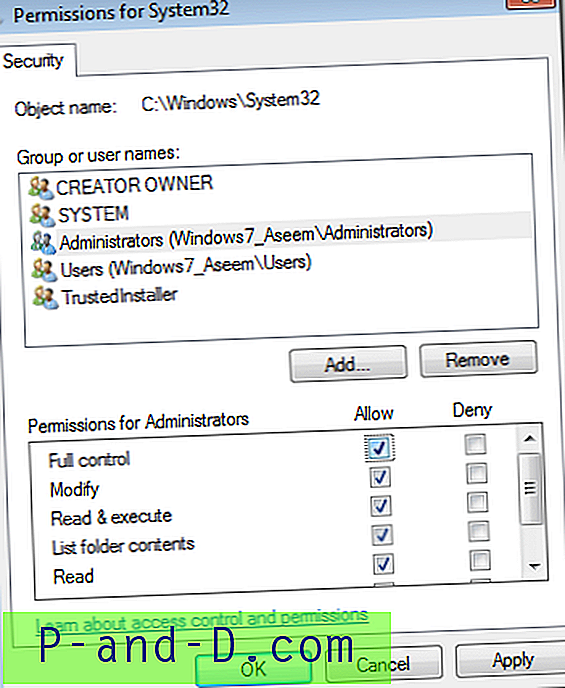
Editar el nombre de usuario y los permisos
Paso 10. Ahora puedes eliminar los archivos del sistema sin ningún mensaje.
Nota y conclusión: espero que la publicación haya sido útil. Haga un comentario a continuación para cualquier ayuda o consulta. ¡Salud!